Photoshop鼠绘左轮手枪详解教程(3)
文章来源于 天极,感谢作者 佚名 给我们带来经精彩的文章!设计教程/PS教程/鼠绘教程2010-06-04
(12)下图是上一步绘制的图形的放大效果。选择编辑︱ 定义图案命令,在弹出的对话框中填上名称,你可以根据自己的喜爱随意填。确定后图案中就增加了新的图案。 (13)按快捷键【Ctrl+Shift+N】,新建图层,取名纹理。
(12)下图是上一步绘制的图形的放大效果。选择“编辑”︱“ 定义图案”命令,在弹出的对话框中填上名称,你可以根据自己的喜爱随意填。确定后图案中就增加了新的图案。
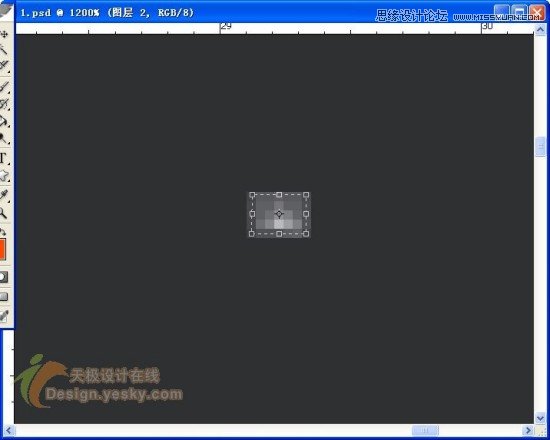
(13)按快捷键【Ctrl+Shift+N】,新建图层,取名“纹理”。然后选择“编辑”︱“ 填充”命令,打开填充对话框,在内容中选择“图案”,然后再从图案中选择刚才定义的图案,确定后得到如下所示效果。

(14)从工具栏中选择矩形框选工具,在如图位置拖出一个选区,然后按快捷键【Ctrl+Alr+I】进行反选,按快捷键【Delete】删除选区部分。

(15)按快捷键【Ctrl+T】进行自由变换,将上一步删除后剩下的部分进行大小及角度的调整,得到如下图所示效果。

(16)按快捷键【Ctrl+Shift+N】,新建图层并命名为“枪把”,并将其拖到“纹理”图层的下面。再用钢笔工具绘制路径,变成选区,并将选区填充为棕色,如下图所示效果。

(18)再用钢笔工具绘制路径,转化成选区,进行反选,去掉纹理多余的部分,得到下图所示效果。

(19)还是在这一图层上用加深工具和减淡工具进行明暗调整,得到下图所示效果。
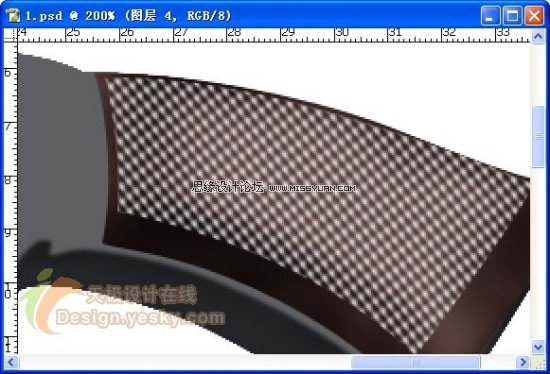
 情非得已
情非得已
推荐文章
-
 Photoshop绘制磨砂风格的插画作品2021-03-16
Photoshop绘制磨砂风格的插画作品2021-03-16
-
 Photoshop结合AI制作扁平化滑轮少女插画2021-03-11
Photoshop结合AI制作扁平化滑轮少女插画2021-03-11
-
 Photoshop结合AI绘制扁平化风格的少女插画2020-03-13
Photoshop结合AI绘制扁平化风格的少女插画2020-03-13
-
 Photoshop结合AI绘制春字主题插画作品2020-03-13
Photoshop结合AI绘制春字主题插画作品2020-03-13
-
 Photoshop绘制时尚大气的手机APP图标2020-03-12
Photoshop绘制时尚大气的手机APP图标2020-03-12
-
 Photoshop绘制立体感十足的手机图标2020-03-12
Photoshop绘制立体感十足的手机图标2020-03-12
-
 玻璃瓶绘画:PS绘制玻璃质感的魔法瓶2020-03-11
玻璃瓶绘画:PS绘制玻璃质感的魔法瓶2020-03-11
-
 像素工厂:用PS设计等距像素的工厂图标2019-03-20
像素工厂:用PS设计等距像素的工厂图标2019-03-20
-
 圣诞老人:使用PS绘制圣诞老人插画2019-02-21
圣诞老人:使用PS绘制圣诞老人插画2019-02-21
-
 Lumix相机:PS绘制粉色的照相机教程2019-01-18
Lumix相机:PS绘制粉色的照相机教程2019-01-18
热门文章
-
 Photoshop结合AI制作扁平化滑轮少女插画2021-03-11
Photoshop结合AI制作扁平化滑轮少女插画2021-03-11
-
 Photoshop绘制磨砂风格的插画作品2021-03-16
Photoshop绘制磨砂风格的插画作品2021-03-16
-
 Photoshop绘制磨砂风格的插画作品
相关文章1702021-03-16
Photoshop绘制磨砂风格的插画作品
相关文章1702021-03-16
-
 Photoshop结合AI制作扁平化滑轮少女插画
相关文章2032021-03-11
Photoshop结合AI制作扁平化滑轮少女插画
相关文章2032021-03-11
-
 Photoshop绘制搞怪的胖子人像教程
相关文章6912020-09-26
Photoshop绘制搞怪的胖子人像教程
相关文章6912020-09-26
-
 Photoshop绘制立体风格的序章图标
相关文章8612020-04-01
Photoshop绘制立体风格的序章图标
相关文章8612020-04-01
-
 Photoshop结合AI绘制扁平化风格的少女插画
相关文章7992020-03-13
Photoshop结合AI绘制扁平化风格的少女插画
相关文章7992020-03-13
-
 Photoshop结合AI绘制春字主题插画作品
相关文章4762020-03-13
Photoshop结合AI绘制春字主题插画作品
相关文章4762020-03-13
-
 Photoshop绘制立体感十足的手机图标
相关文章6362020-03-12
Photoshop绘制立体感十足的手机图标
相关文章6362020-03-12
-
 像素绘画:用PS绘制像素风格树木教程
相关文章10652019-03-26
像素绘画:用PS绘制像素风格树木教程
相关文章10652019-03-26
